 SCSI harde schijven bestaan met een aura van obscuriteit. Vooruitgangen in de harde schijfopslagindustrie hebben de vraag naar SCSI harde schijven gestaag verminderd. Hun impopulariteit en een tekort aan relevante gegevensherstelgidsen kunnen SCSI-gegevensherstel uitdagend maken.
SCSI harde schijven bestaan met een aura van obscuriteit. Vooruitgangen in de harde schijfopslagindustrie hebben de vraag naar SCSI harde schijven gestaag verminderd. Hun impopulariteit en een tekort aan relevante gegevensherstelgidsen kunnen SCSI-gegevensherstel uitdagend maken.
Als je te maken hebt met gegevensverlies op een SCSI harde schijf, raak dan niet in paniek. Dit artikel behandelt drie uitvoerbare methoden voor SCSI gegevensherstel. Klik op hier om direct naar de gegevenshersteltutorial te gaan.
SCSI harde schijf VS SATA/ATA harde schijven
De SCSI harde schijf is een zeldzame verschijning in het geheugenopslagrijk. In de jaren 1980 was de SCSI harde schijf vrij populair dankzij de hoogpresterende opslagtoepassingen. Hierdoor waren deze harde schijven enorm populair bij bedrijven met grote serverclusters.
Desondanks werden goedkopere alternatieven zoals SATA en SAS populairder dan SCSI in veel computernetwerken. SATA-schijven boden betaalbaarheid en hogere capaciteiten. Hierdoor keerde de markt zich geleidelijk tegen SCSI-technologie.
| Factoren | SCSI | SATA/ATA |
| 🔰Doelgroep | Ondernemingen met middelgrote tot high-end servers. | Mensen met persoonlijke computers. |
| 🗼Signaaltechnologie | Parallelle signalen voor gegevensoverdracht met een geïntegreerde processor. | Seriële signaleringsbenadering – afhankelijk van de systeemprocessor voor het uitvoeren van commando’s. |
| 💯Prestaties | Hoog | Lagere gegevensoverdrachtsnelheden |
| 🔌Kabellengte | Tot enkele meters. | Beperkt en meestal <1 meter. |
| 💻Clients | Ondersteunt meerdere apparaten in een keten (daisy chain). | Biedt een een-op-een verbinding. |
Pros
- Snellere gegevensoverdrachtsnelheden
- Ondersteuning voor multi-schijf setup
- Gestroomlijnde verbinding via een enkele kabel
- Controller voor onafhankelijke probleemoplossing
- Duur
- Beperkte consumentenmarkt
- Complexe interfaceconfiguratie
Het gegevensherstelproces voor SCSI-harde schijven is identiek aan andere opslagapparaten. De enige uitzondering is dat u de SCSI-schijf met speciale adapters op de pc moet aansluiten.
Hoe maak je een succesvolle SCSI-naar-USB-verbinding
Tijdens het proberen uw SCSI harde schijf aan een pc aan te sluiten, zijn hier enkele nuttige tips:
- 🔌Kies een geschikte SCSI-connector door rekening te houden met deze parameters:
SCSI-generatie (zoals SCSI-1, SCSI-2, Ultra SCSI, enz.)
Soort connector kabel (zoals CN50, MD50, U68, enz.)Door de twee parameters te combineren, heb je mogelijk een 25/50/68-pins ultra SCSI-adapter nodig. Om een SCSI-harde schijf op je PC aan te sluiten, zoek je naar een SCSI-naar-USB-omzetter.
- 🔋Controleer de stroomvereisten voor het opstarten van je SCSI harde schijf. Zorg ervoor dat je de nodige voedingskabels hebt. Externe SCSI harde schijven worden meestal geleverd met voedingsadapters – die je op een stroombron moet aansluiten.
- 💿 Installeer geschikte stuurprogramma’s om toegang te krijgen tot de SCSI harde schijf op je pc. Bezoek de website van de fabrikant van de SCSI harde schijf om de nieuwste stuurprogramma’s te downloaden.
Hoe gegevens herstellen van een SCSI harde schijf
Zodra je een succesvolle verbinding met je pc hebt gemaakt, is het tijd om naar de gegevensherstel-tutorial te gaan.
❗ Voor dataherstelsoftware om te werken, moet uw Schijfbeheer het SCSI-station met de juiste grootte detecteren.
Methode 1: Gebruik professionele gegevensherstelsoftware
Met gegevensherstelsoftware kunt u moeiteloos verwijderde gegevens terughalen. Onder de vele topgereedschappen beveelt ons redactieteam Disk Drill aan.
Disk Drill is compatibel met populaire Windows-bestandssystemen, zoals FAT32, NTFS, exFAT, enzovoort. De tool is behoorlijk veelzijdig, met uitgebreide ondersteuning voor alle bestandstypen, waaronder audio, video, afbeeldingen en speciale bestandstypen zoals RAR en ZIP. Tot slot biedt Disk Drill gratis gegevensherstel tot 500 MB.
Hier volgt hoe u gegevens kunt herstellen van een SCSI-schijf met Disk Drill:
- Downloaden, installeer en start Disk Drill op je computer.
- Klik op de SCSI harde schijf en selecteer zoek naar verloren gegevens .
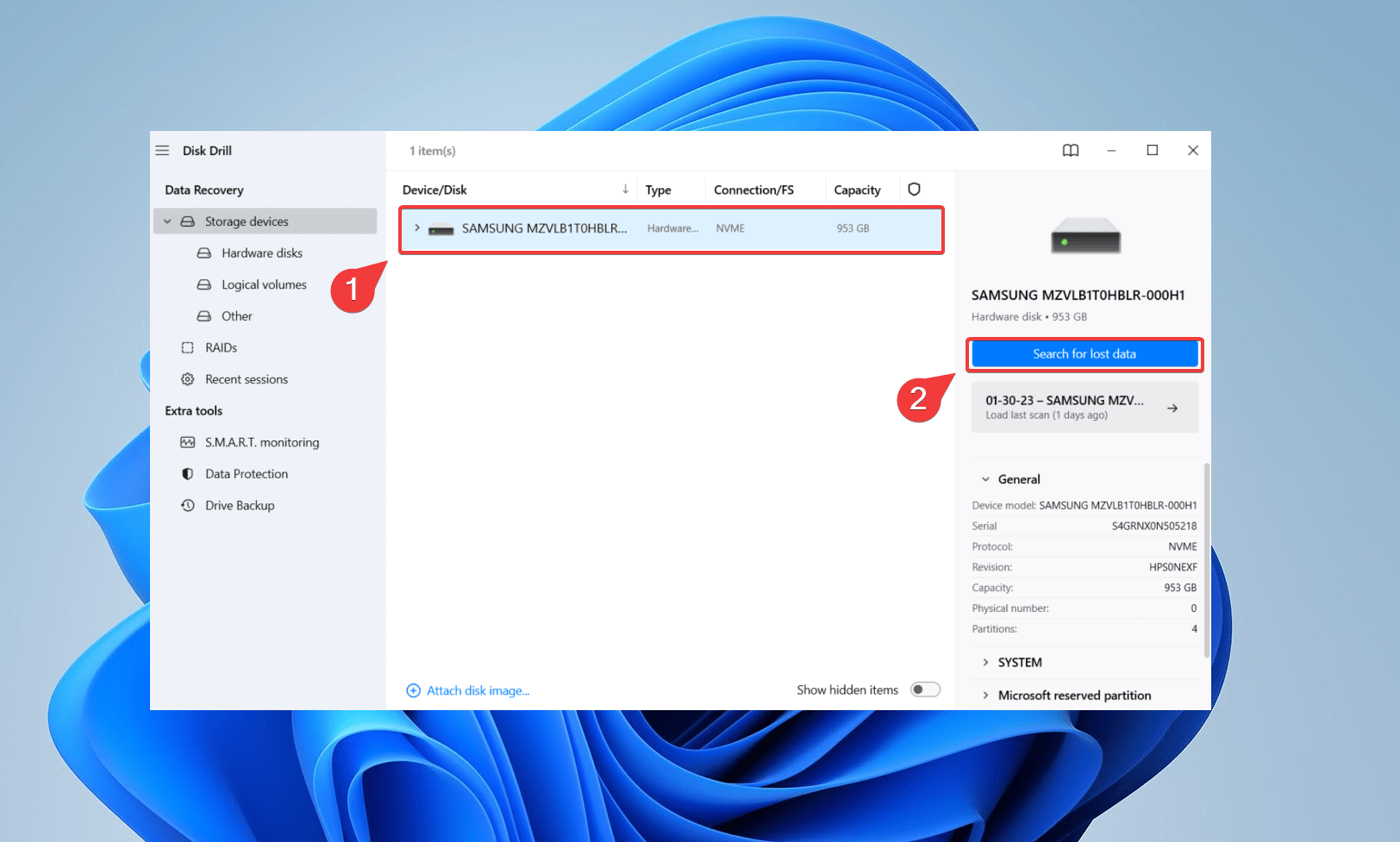
- Klik op Beoordeel gevonden items . Als alternatief kun je rechtstreeks op een bestandstype in het linker navigatievenster klikken.
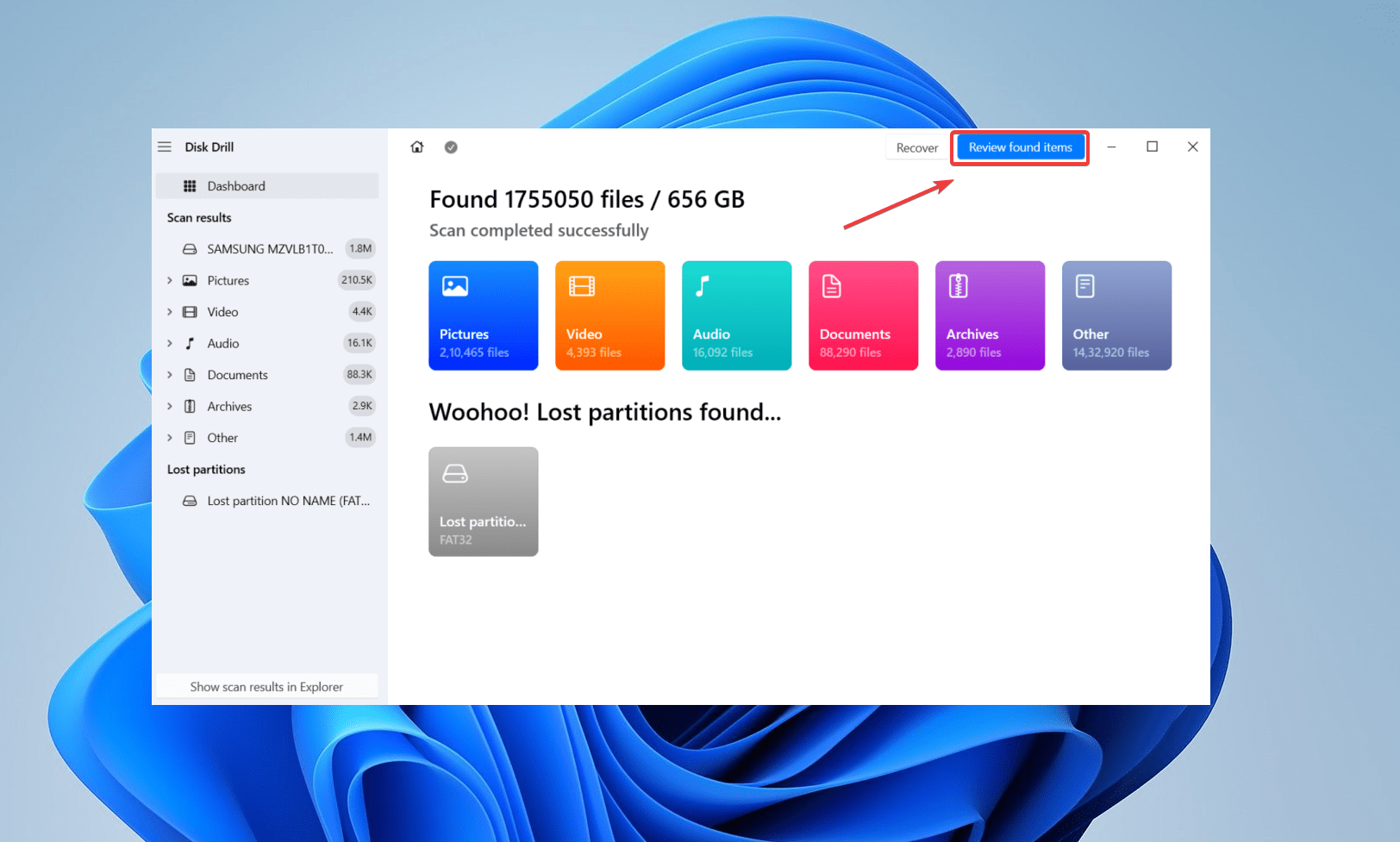
- Bekijk je gewenste bestand door op het oog-icoon te klikken (na over het bestand te hebben bewogen). Gebruik daarnaast de filterfunctie om de zoekresultaten te verfijnen. Als je bijvoorbeeld op zoek bent naar een jpg-bestand, voer je het bestandsformaat in de rechterbovenhoek in en druk je op Enter. Disk Drill zal je doel-jpg-bestanden selecteren. Selecteer de bestanden die je wilt terughalen en klik op Herstel .
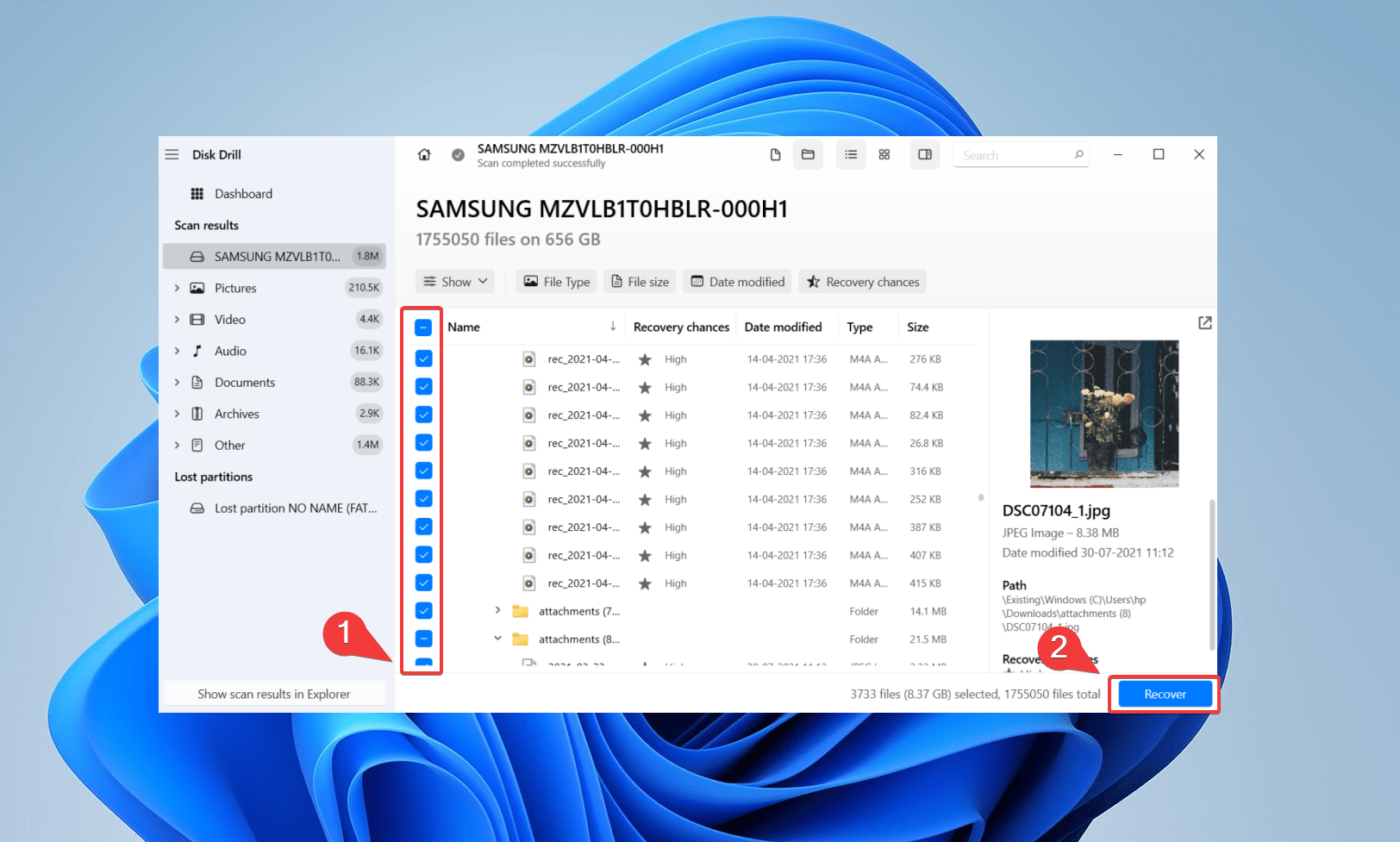
- Selecteer een bestemming voor het opslaan van je herstelde gegevens en klik op Volgende . Kies niet dezelfde getroffen SCSI-schijf. Disk Drill zal een waarschuwing geven als je dit probeert.
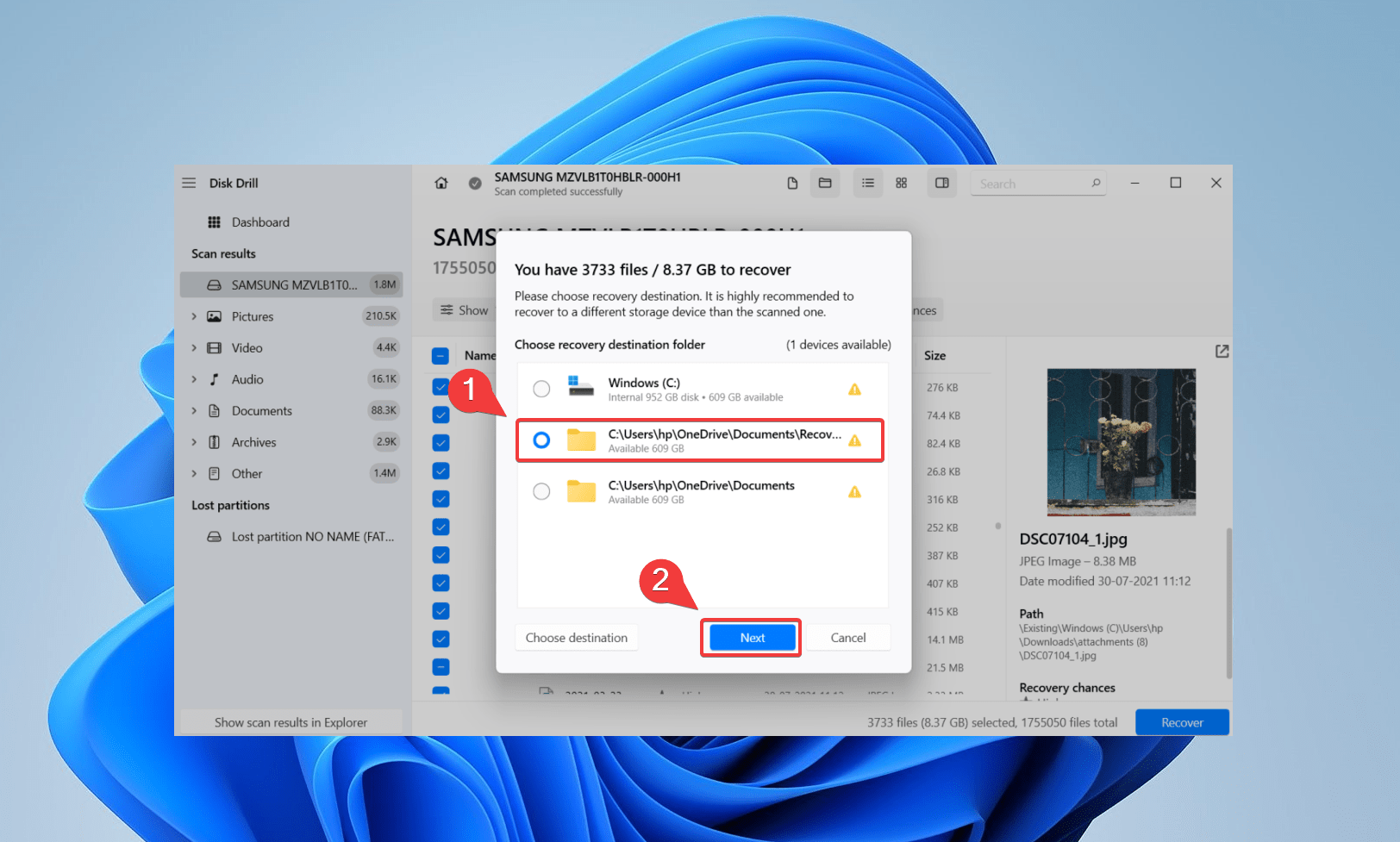
- Klik ten slotte op In Explorer weergeven om naar je herstelde bestanden te navigeren.
Methode 2: Gebruik Gratis SCSI Data Recovery Software
U kunt freeware data recovery software gebruiken voor uw SCSI harde schijf. Echter, gratis tools brengen bepaalde beperkingen met zich mee, zoals beperkte diepe scanmogelijkheden en ontoereikende technische ondersteuning. Bovendien zijn freeware tools onbetrouwbaar en kunnen ze u mogelijk niet helpen met een succesvolle gegevensherstel. Bijvoorbeeld, de meeste freeware tools kunnen herstelbare bestandstypen niet weergeven. Bovendien hebben dergelijke tools ook een verwarrende interface.
📁 Toch, als je een krap budget hebt, kun je overwegen om freeware SCSI data recovery te gebruiken. Recuva is zo’n kosteneffectieve optie, waarmee je onbeperkt bestanden gratis kunt terughalen. Recuva beschikt over een standaardscan en een diepgaande scan voor een grondigere harde schijf zoektocht. Daarnaast kun je met Recuva ook gedeeltelijk de bestandsstructuur en bestandsnamen herstellen.
Hier is hoe u SCSI-gegevensherstel via USB op Windows kunt uitvoeren met Recuva:
- Downloaden, installeer en start Recuva.
- Selecteer de SCSI harde schijf uit de lijst met apparaten.
- Navigeer naar Opties in de rechterbovenhoek.
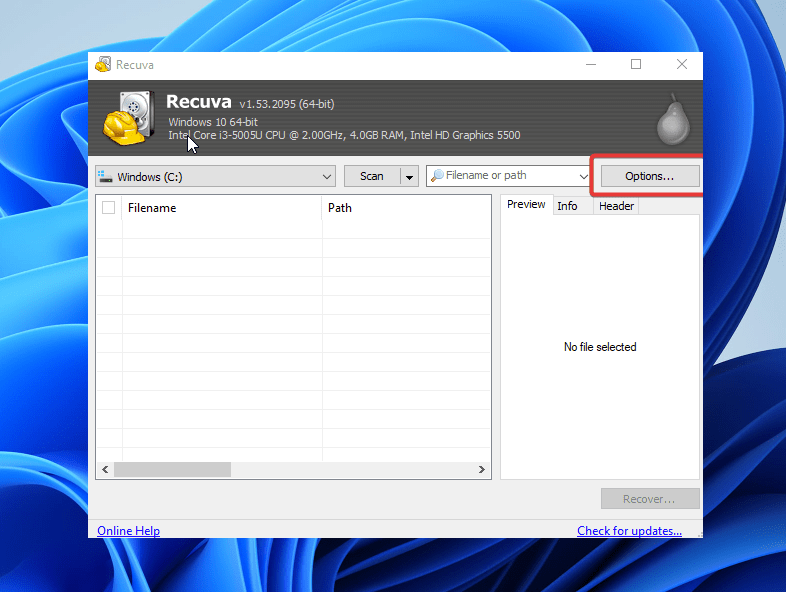
- Selecteer in het optiedialoogvenster het tweede tabblad dat Acties heet.
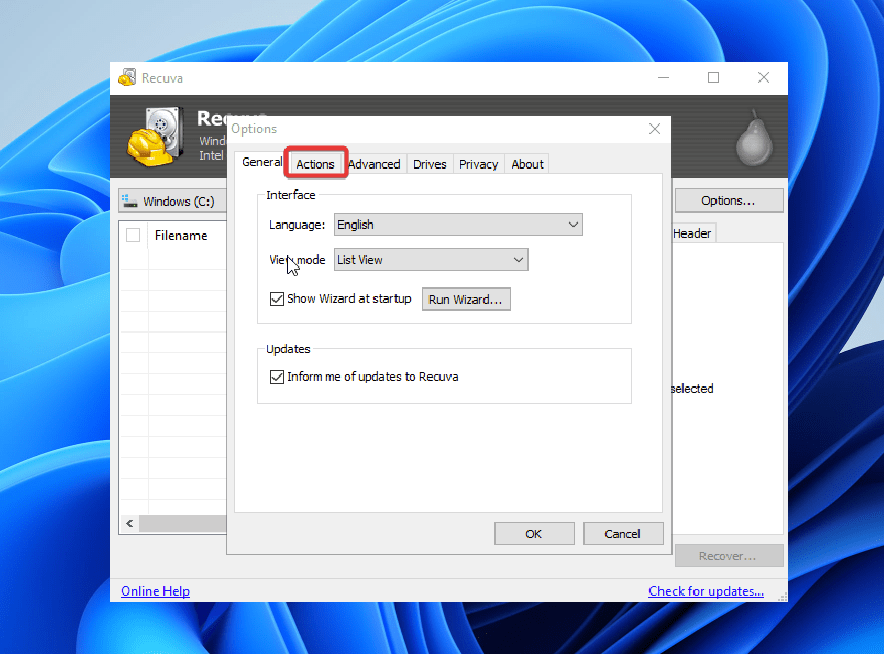
- Selecteer de laatste optie uit de lijst – Scannen naar niet-verwijderde bestanden en klik op OK . Recuva zal de scan uitvoeren en herstelbare bestanden markeren met een groen dubbelcirkelpictogram.
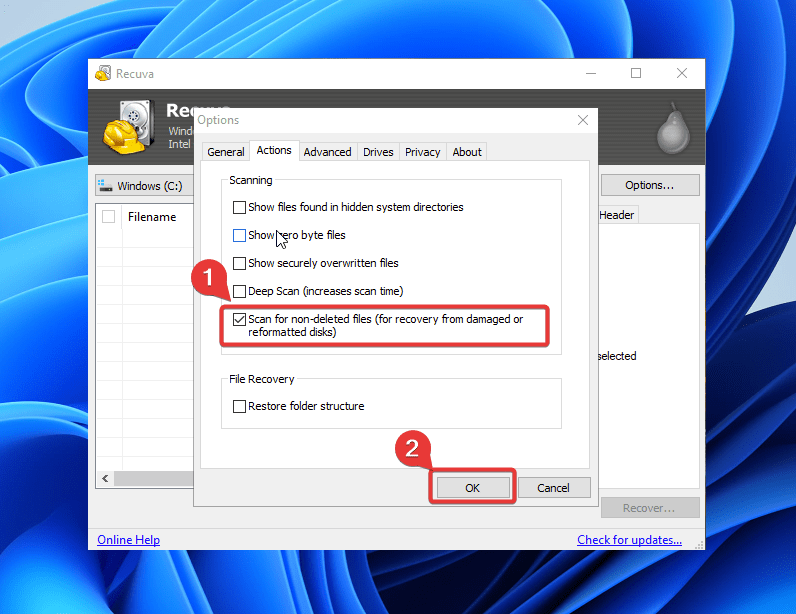
Methode 3: Stuur schijf naar een dataherstelservice
Overweeg het raadplegen van een data recovery service als u het volgende tegenkomt:
- De SCSI-schijf start niet op ondanks dat deze goed is aangesloten. Een algemene indicatie is wanneer de LED-lampjes niet knipperen, zelfs niet nadat de harde schijf is ingeschakeld.
- Ongebruikelijke klikkende geluiden van de SCSI-schijf.
- Significante fysieke schade of mechanisch falen.

🔧 Omdat SCSI legacy-hardware verzendt, moet u geen doe-het-zelf-reparaties proberen. Bovendien zal het proberen om een beschadigd en beschadigde SCSI-hardware te repareren alleen maar leiden tot verdere schade en de kans op gegevensherstel beïnvloeden. Raadpleeg een gerenommeerde dataherstelservice om uw kansen te maximaliseren.
Gegevensherstelservices beschikken over cleanroom-faciliteiten om zorgvuldig gegevensherstelprocedures op uw SCSI harde schijf uit te voeren. Bovendien beschikken de professionals die werkzaam zijn bij gerenommeerde gegevensherstelcentra over uitgebreide expertise in gegevensherstel.
Hier is een checklist voor het selecteren van het juiste data recovery servicecentrum:
- 📃 Certificeringen : Zoek naar dataherstelcentra met industriële accreditaties, zoals ISO 9001 of SOC 2 Type II.
- ✍️ Klantbeoordelingen : Zoek naar positieve getuigenissen en casestudy’s. Ontdek of een dataherstelservice een bewezen staat van dienst heeft.
- 💰 Prijzen : Overweeg de prijsmodellen van elk dataherstelcentrum. Analyseer de restitutiebeleidsregels en andere algemene voorwaarden.
Conclusie
Gegevensherstel van een SCSI-harde schijf is zeer goed mogelijk met de juiste hulpmiddelen. Zodra je toegang hebt tot de SCSI-harde schijf, gebruik dan gerenommeerde gegevensherstel programma’s om te proberen gegevens te herstellen. Als je geen toegang kunt krijgen tot de SCSI-harde schijf, raadpleeg dan een gegevensherstelservice.
Veelgestelde Vragen
- SATA gebruikt een systeemprocessor, terwijl SCSI een ingebouwde processor heeft.
- SATA is goedkoper dan SCSI.
- SATA richt zich op opslagcapaciteit, terwijl SCSI prioriteit geeft aan snelheid.
- SATA gebruikt seriële signalen, terwijl SCSI parallelle signalen gebruikt.




